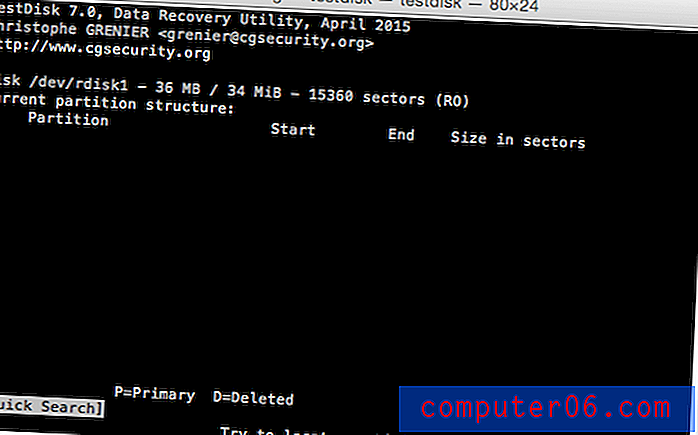Nejlepší software pro obnovu dat pro Windows
Proč nám důvěřovat?
Jmenuji se Adrian Try a pracoval jsem v IT po celá desetiletí a mnoho let nabízím podporu uživatelům Windows. Vyučoval jsem třídy, spravoval školicí místnosti, podporoval kancelářské pracovníky a domácí uživatele a byl IT manažer komunitní organizace.
Očekávali byste, že pravidelně používám software pro obnovu dat, abych zachránil den. Mýlili byste se - čtyřikrát až pětkrát, když byla při katastrofě způsobené selháním počítače nebo lidskou chybou ztracena zásadní data. Asi polovinu času jsem byl úspěšný.
Kam se obrátíte, abyste získali názory od někoho důvěrně obeznámeného s celou řadou softwaru pro obnovu dat systému Windows? Specialisté na obnovu dat. Abychom získali přesnější představu o účinnosti každé aplikace, pečlivě jsem studoval výsledky testů od průmyslových odborníků, kteří prostřednictvím svých kroků provozovali nejlepší software pro obnovu dat systému Windows a každou aplikaci testoval sám.
Co potřebujete vědět předem o obnově dat

Obnova dat je vaše poslední obranná linie
Počítače mohou ztratit informace kvůli lidské chybě, selhání hardwaru, padání aplikací, virům a jinému malwaru, přírodním katastrofám, hackerům nebo jen smůlu. Takže plánujeme to nejhorší. Vytváříme zálohy dat, spouštíme antivirový software a používáme přepěťové ochrany. Doufáme, že jsme toho udělali dost, ale pokud stále používáme data, obrátíme se na software pro obnovu.
Jak funguje obnovení dat?
Když odstraníte soubor nebo naformátujete jednotku, data zůstanou skutečně tam, kde byla. Souborový systém vašeho počítače přestane sledovat - položka adresáře je jednoduše označena jako „smazána“ a nakonec bude přepsána přidáním nových souborů. Aplikace pro obnovení najdou ztracené soubory skenováním:
- Rychlá kontrola zkontroluje strukturu adresářů a zjistí, zda stále existují informace o nedávno smazaných souborech. Pokud ano, mohou soubory rychle obnovit, včetně názvu a umístění souboru.
- Hloubkové prověřování zkontroluje na disku data, která zůstanou u souborů, které již systém souborů nesleduje, a identifikuje běžné formáty dokumentů, jako jsou Word, PDF nebo JPG. Může být schopen obnovit některé nebo všechny soubory, ale jméno a umístění budou ztraceny.
Zdá se, že téměř veškerý software pro obnovu dat je schopen úspěšně provádět rychlé skenování. Pokud jste omylem smazali některé cenné soubory, pomůže vám některá z těchto aplikací, včetně těch bezplatných.
Hluboké skenování je to, co dělí pole. Některé aplikace jsou schopny najít podstatně více obnovitelných souborů než jiné. Pokud jste před časem smazali nesprávný soubor, takže informace o adresáři jsou pravděpodobně přepsány, nebo jste naformátovali nesprávnou jednotku, výběr správného nástroje vám dá výrazně větší šanci na úspěch.
Obnova dat vás může stát hodně času a úsilí
Rychlé skenování trvá jen několik sekund, ale hloubkové skenování pečlivě prozkoumá, zda je v celé vaší jednotce obnovitelné soubory. To může trvat hodiny nebo i dny. Skenování může najít tisíce nebo desítky tisíc souborů, a to je vaše příští potopení. Nalezení toho správného je jako hledat jehlu v kupce sena.
Záchrana dat není zaručena
Váš soubor může být nenávratně poškozen nebo může být tento sektor pevného disku poškozen a nečitelný. Pokud ano, není pro vás mnoho softwaru pro obnovu dat. Můžete maximalizovat své šance na úspěch spuštěním softwaru pro obnovu dat před katastrofou. Přijme kroky k ochraně vašich dat a upozorní vás, když dojde k selhání jednotek.
Pokud se vám nepodaří obnovit data sami, můžete zavolat odborníka. To může být nákladné, ale je oprávněné, pokud jsou vaše data cenná. Kroky, které sami podniknete, mohou ve skutečnosti jejich práci ztížit, proto se pokuste učinit toto rozhodnutí co nejdříve.
Problém s SSD
Jednotky SSD jsou běžné, ale mohou ztěžovat obnovu dat. PC Mag Australia vysvětluje:
Jeden neúspěch, který nás trápil ve všech těchto aplikacích - včetně našich nejlepších výběrů - je, že nás ani varovali, že nemůžeme obnovit soubory z SSD. Pro aplikaci je snadné zjistit, zda jednotka používá technologii spinning-platter nebo SSD, a snadno zjistit, zda je v jednotce aktivní technologie TRIM. Veškerý software, který jsme zkontrolovali, v počítačích Mac i PC, nám klamavě řekl, že byli schopni obnovit smazané soubory z SSD - a pak nás zklamali tím, že místo těch, které jsme chtěli, poskytli poškozené a nepoužitelné soubory.
Technologie TRIM zvyšuje účinnost SSD a životnost vymazáním sektorů disků, které se nepoužívají, takže je ve výchozím nastavení často zapnuto. To však znemožňuje obnovu souborů z vyprázdněného koše. Takže to buď vypnete (How-To Geek poskytuje podrobný návod), nebo je třeba zkontrolovat před vyprázdněním koše.
Kroky, které je třeba provést před pokusem o obnovu dat
Jednejte rychle! Čím déle budete čekat, tím větší šanci přepíšete svá data. Nejprve vytvořte bitovou kopii jako zálohu - mnoho aplikací pro obnovení to může udělat. Poté spusťte rychlé skenování a v případě potřeby hluboké skenování. Další informace naleznete v těchto zprávách o ztrátě dat a jejich provedeních.
Kdo by to měl (a neměl) dostat?
Doufejme, že už nikdy nebudete potřebovat software pro obnovu dat. Pokud však chcete hrát bezpečně, spusťte software dříve, než jej budete potřebovat. Aplikace podnikne kroky k zabezpečení vašich dat v předstihu. A sledováním stavu vašeho pevného disku vás může varovat před hrozícím selháním dříve, než ztratíte veškerá data.
Ale co kdybyste dosud nepoužívali software pro obnovu dat a neštěstí. Existuje dobrá šance, že jedna z těchto aplikací ji může získat zpět za vás. Který byste si měli vybrat? Čtěte dál a zjistěte to. Než utratíte nějaké peníze, existuje velká šance, že zkušební verze softwaru potvrdí, zda budete mít úspěch.
Jak jsme testovali a vybrali
Programy obnovy dat se liší. Liší se ve své funkčnosti, použitelnosti a co je nejdůležitější, v jejich úspěšnosti. Při hodnocení jsme se dívali na následující:
Jak snadné je používání softwaru?
Obnova dat může být složitá, technická a časově náročná. Je příjemné, když aplikace dělá práci co nejjednodušší, a některé aplikace to činí prioritou. Jiní dělají pravý opak. Jsou navrženy pro specialisty na obnovu dat, jsou vysoce konfigurovatelní a mohou se vám podařit získat další data - pokud si tuto příručku prostudujete.
Které funkce obnovy jsou zahrnuty?
Software pro obnovu provádí rychlé a hluboké kontroly souborů, které jste ztratili. Mohou nabízet další funkce, včetně:
- Disk image : Vytvořte zálohu vašich souborů a obnovitelných dat.
- Pozastavení a obnovení prověřování : Uložte stav pomalého prověřování, abyste mohli pokračovat od místa, kde jste skončili, až budete mít čas.
- Náhledové soubory : Určete obnovitelné soubory, i když byl název souboru ztracen.
- Spouštěcí obnovovací disk : Při skenování spouštěcí jednotky (C :) je nejlepší zavést systém z obnovovací jednotky, aby nedošlo k náhodnému přepsání dat.
- Hlášení SMART : „Technologie vlastního monitorování, analýzy a hlášení“ poskytuje včasné varování před selháním měniče.
Jak efektivní je tento software?
Kolik obnovitelných souborů může aplikace najít? Jak úspěšné je ve skutečnosti obnovení dat? Jediným způsobem, jak to zjistit, je důkladné a důsledné testování každé aplikace. To je spousta práce, takže jsem to všechno neudělal sám. Při psaní této recenze softwaru pro obnovu dat v systému Windows jsem tyto testy zohlednil:
- Neformální testy provedené, když jsme zkontrolovali řadu aplikací pro obnovu dat. Přestože nejsou důkladní ani konzistentní, prokazují úspěch nebo neúspěch, který měl každý recenzent při používání aplikace.
- Řada nedávných testů provedených odborníky v oboru. Žádný test bohužel nezahrnuje všechny aplikace, které kontrolujeme, ale jasně ukazují, že některé aplikace jsou výrazně účinnější než jiné. Níže uvedu odkazy na každý test.
- Provedl jsem vlastní test, abych se seznámil s každou aplikací a zjistil, zda moje vlastní výsledky testů odpovídají odborníkům. “
Zde jsou průmyslové testy, na které odkazuji, a aplikace, které testovaly:
- Data Recovery Digest je nejlepší software pro obnovu dat - recenze: Záchrana dat, Do Recovery Recovery, Recovery Explorer, R-Studio, DMDE, Active Recovery Recovery, ReclaiMe File Recovery.
- ThinkMobile testuje 7 nejlepších bezplatných nástrojů pro obnovu dat: Recuva, Puran, Disk Drill, Glary Undelete, EaseUS, Wise, MiniTool.
- Přehled softwaru DigiLab Inc pro obnovu dat a srovnávací analýzu: Záchrana dat, EasyRecovery, RecoverMyFiles, Stellar Phoenix, R-Studio.
- Nejlepší počítačový software pro obnovu dat pro počítače se systémem Windows a Mac: Počítačové opravy: Hvězdná obnova dat, EaseUS, MiniTool, Recuva.
- Srovnání softwaru pro obnovu dat Recenze Software pro obnovu dat: EaseUS, GetDataBack, ReclaiMe, RecoverMyFiles, R-Studio, Stellar Phoenix, UFS Explorer, ZAR.
Pro vlastní test jsem zkopíroval složku 10 souborů (PDF, Word Doc, MP3) na 4 GB USB flash disk a poté jsem ji smazal. Každá aplikace (kromě posledních dvou) úspěšně obnovila každý soubor. Zaznamenal jsem také celkový počet obnovitelných souborů nalezených každou aplikací a délku kontroly. Zde jsou mé výsledky:
- Wondershare Obnovit: 34 souborů, 14:18
- EaseUS: 32 souborů, 5:00
- Disk Drill: 29 souborů, 5:08
- RecoverMyFiles: 23 souborů, 12:04
- Záchrana dat: 22 souborů, 5:07
- Obnova hvězdných dat: 22 souborů, 47:25
- MiniTool: 21 souborů, 6:22
- Recovery Explorer Professional: 12 souborů, 3:58
- Obnova souboru: 12 souborů, 6:19
- Prosoft Data Rescue: 12 souborů, 6:19
- Remo Recover: 12 souborů (a 16 složek), 7:02
- Obnova souborů ReclaiMe: 12 souborů, 8:30
- R-Studio: 11 souborů, 4:47
- DMDE: 10 souborů, 4:22
- Recuva: 10 souborů, 5:54
- Puran: 2 soubory, pouze rychlé skenování
- Glary Undelete: nemohl najít pohon
Při zpětném pohledu jsem mohl tento test provést jinak. Naformátoval jsem flash disk, který jsem použil pro svoji aplikaci pro obnovu dat v Macu, a zkopíroval jsem stejnou sadu testovacích souborů zpět. Je možné, že některé aplikace vyhledávaly soubory, které tam byly před formátem, ale to je nemožné vědět, protože mají stejná jména. Aplikace s nejvyšším počtem souborů byly několikrát uvedeny soubory se stejným názvem a některé zahrnuty do počtu.
Spustil jsem aplikace na verzi systému Windows 10 nainstalované v Parallels Desktop na počítači Mac. To může uměle zkreslit některé doby skenování. Zejména poslední fáze Stellar Data Recovery byla nesnesitelně pomalá a mohla být způsobena virtuálním prostředím. Verze Mac naskenovala stejnou jednotku během pouhých osmi minut.
Jak rychlé jsou skenování?
Raději bych měl úspěšné pomalé skenování než neúspěšné rychlé skenování, ale hluboké skenování je časově náročné, takže kdykoli uložený čas je bonus. Prohledávání některých z jednodušších aplikací trvalo déle a složitější aplikace mohou oholit dobu prověřování tím, že povolí další možnosti konfigurace.
Hodnota za peníze
Zde jsou náklady na každou aplikaci, seřazené od nejlevnější po nejdražší:
- Recuva Pro: 19, 95 $ (standardní verze je zdarma)
- Puran Utilities: 39, 95 $ (zdarma pro nekomerční použití)
- Standard Recovery Explorer: 39, 95 EUR (přibližně 45 USD)
- DMDE (DM Disk Editor a Software pro obnovu dat): 48 $
- Wondershare Recoverit Pro pro Windows: 49, 95 $
- Udělejte své obnovení dat Professional 6: 69 dolarů
- Záchrana dat MiniTool Power Data: 69 $
- Obnova dat EaseUS pro Windows Pro: 69, 95 $
- Obnova souboru Ultimate: 69, 95 $
- Obnovení standardu Moje soubory v6: 69, 95 $
- ReclaiMe File Recovery Standard pro Windows: 79, 95 $
- Remo Recover pro Windows Pro: 79, 97 $
- R-Studio pro Windows: 79, 99 $
- Disková vrtačka pro Windows Pro: 89 $
- Prosoft Data Rescue 5 Standard: 99 $
- Hvězdná obnova dat pro Windows: 99, 99 $
Nyní je čas ukázat výsledky našich testů.
Vítězové
Nejdostupnější: Recuva Professional
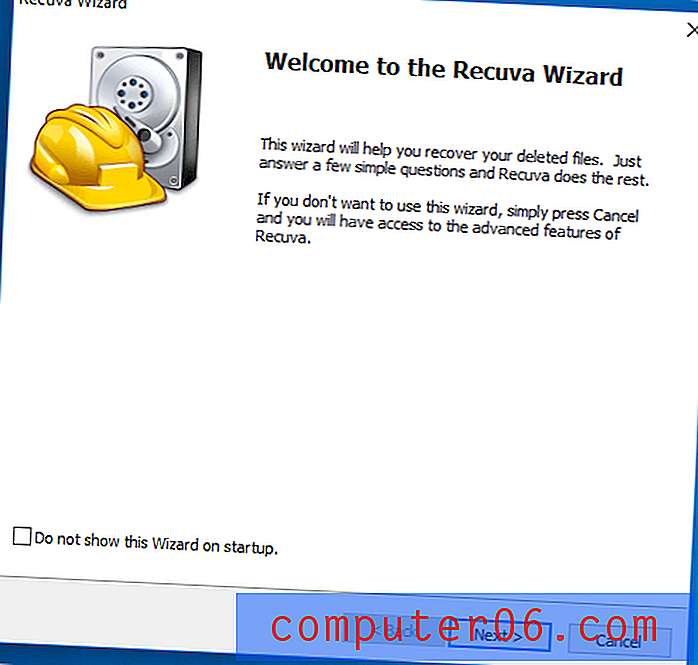
Recuva Professional je dobrý, ale základní program Windows pro obnovu dat, který vás bude stát buď nic, nebo málo. Je to docela snadné použití, ale každý krok vyžaduje několik kliknutí navíc, než náš „snadno použitelný“ vítěz, Stellar Data Recovery. Hloubková kontrola aplikace je velmi schopná a v testech obnovy dat ThinkMobile najde téměř tolik souborů jako nejlepší běžec.
19, 95 $ z webu vývojáře (jednorázový poplatek). K dispozici je také bezplatná verze, která nezahrnuje technickou podporu ani podporu virtuálních pevných disků.
Stručný přehled funkcí:
- Zobrazení disků: Ne
- Pozastavit a obnovit skenování: Ne
- Náhledové soubory: Ano
- Spouštěcí obnovovací disk: Ne, ale lze jej spustit z externí jednotky
- SMART monitoring: Ne
Recuva se nesnaží dělat moc a postrádá pokročilé funkce našich dalších výherců. Může však provádět rychlé a hluboké kontroly na discích, aby lokalizoval ztracené soubory.

Rozhraní „Průvodce“ aplikace je velmi snadné. Nepředpokládá příliš mnoho znalostí uživatele ani nepoloží složité otázky. Vyžaduje však několik dalších kliknutí myší, aby se zahájilo skenování ve srovnání se Stellar Data Recovery.
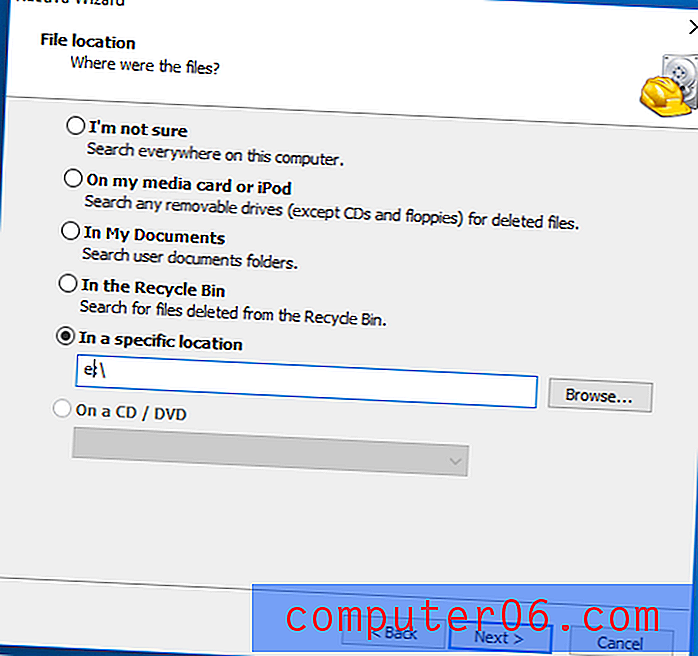
Když jsem přišel na výběr, kde se má skenovat, nebyl snadný způsob výběru mého USB flash disku. Musel jsem ručně zadat „E:“ do pole „V konkrétním umístění“, což nemusí být všem uživatelům zřejmé. Naštěstí nabídli možnost „nejsem si jistý“, ale to prohledá všude v počítači, mnohem pomalejší alternativa.
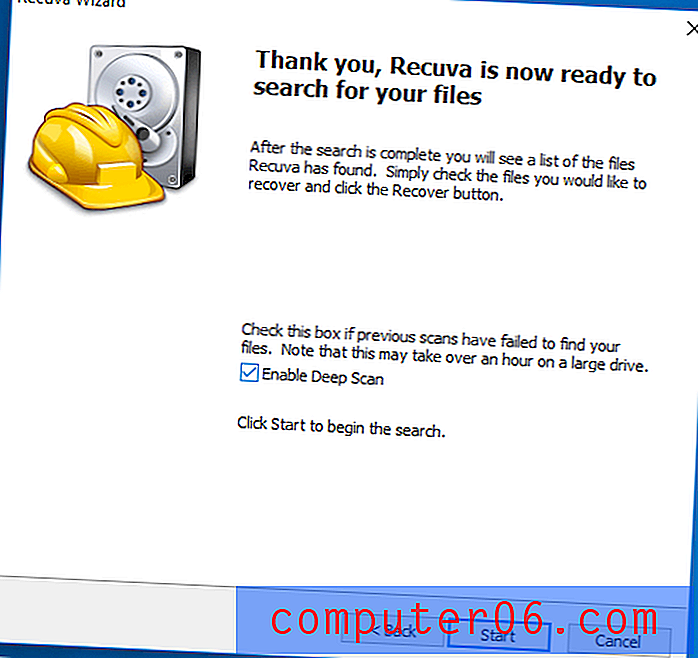
Stejně jako většina softwaru pro obnovu dat v systému Windows může Recuva rychle najít nedávno smazané soubory pomocí rychlé kontroly. Chcete-li spustit hlubokou kontrolu, musíte zaškrtnout políčko.
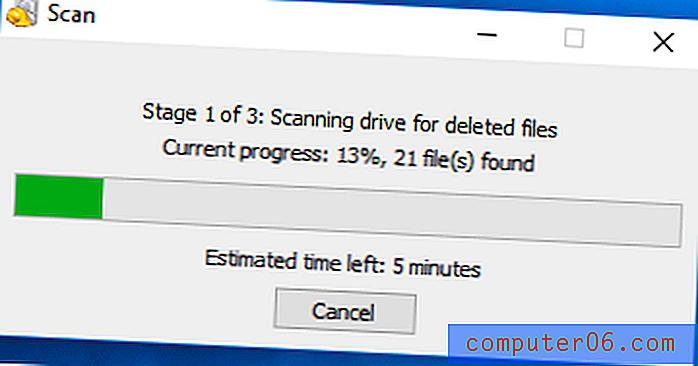
Recuva fungovala velmi dobře v testu hloubkového skenování ThinkMobiles na USB flash disku. Bylo možné najít 38, 101 souborů, což je velmi blízko k prvnímu nálezu EaseUS 38 638. Pro srovnání, Disk Drill našel nejmenší počet souborů: pouze 6 676.
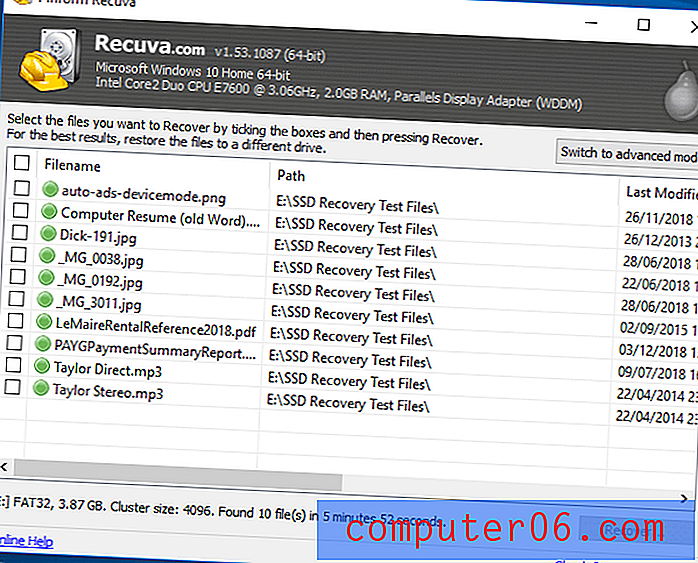
Rychlosti skenování byly průměrné. Rozsah rychlostí skenování během testu ThinkMobiles byl rychlý 0:55 až pomalý 35:45. Recuva sken trvalo 15: 57 - ne působivé, ale výrazně rychlejší než MiniTools a Disk Drill. Podle mého vlastního testu byla Recuva jen o něco pomalejší než nejrychlejší skenování.
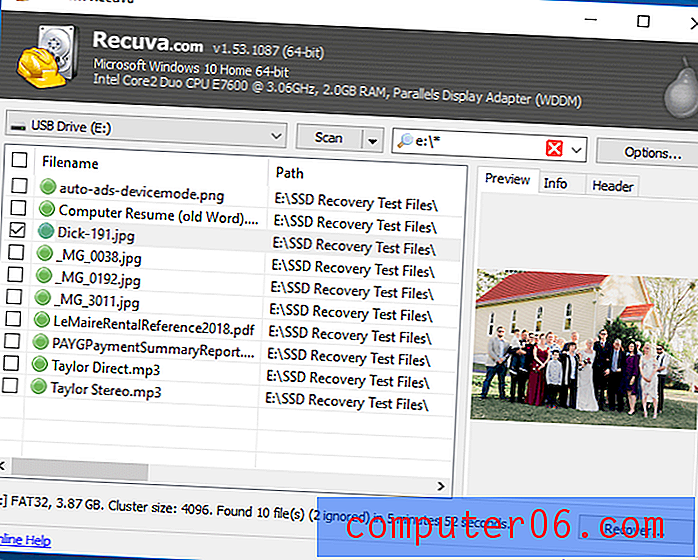
Závěr : Pokud potřebujete získat nějaké soubory zpět, Recuva to udělá s velkou šancí na úspěch zdarma nebo velmi levně. Není to tak snadné jako Stellar Data Recovery, nebo tak rychlé při skenování jako R-Studio, a nezahrnuje ani působivý rozsah funkcí. Je to však použitelné řešení, které bude vyhovovat každému uživateli Windows s omezeným rozpočtem.
Získejte Recuva Pro
Nejjednodušší použití: Obnova hvězdných dat 8 pro Windows
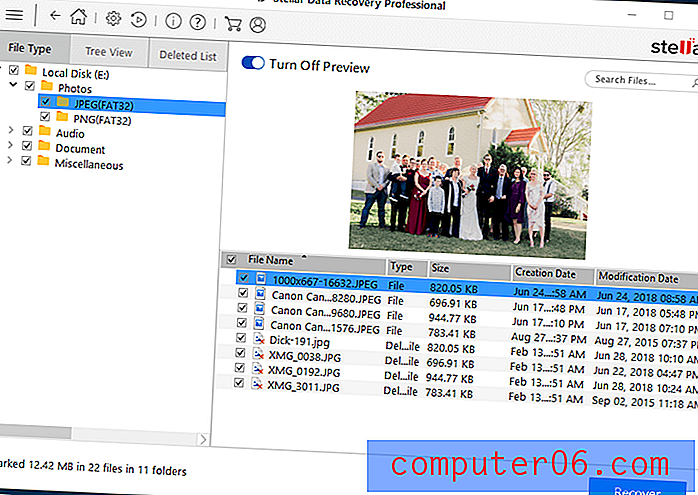
Stellar Data Recovery Pro pro Windows je nejjednodušší aplikace, kterou jsme zkontrolovali, a může se pochlubit nadprůměrnými výsledky testů skenování. Ale to přichází za cenu rychlosti - Stellarovy skenování jsou často pomalejší než konkurence. "Snadné použití, efektivita, rychlost - vyberte dvě!" Přečtěte si naši úplnou recenzi Stellar Data Recovery pro Mac 7.1 zde.
Doporučené snadno použitelné alternativy: Obnova dat EaseUS pro Windows Pro, Obnovení souborů My Standard v6, ReclaiMe File Recovery Standard pro Windows.
99, 99 $ z webu vývojáře (jednorázový poplatek za jedno PC) nebo 79, 99 $ za jednoletou licenci.
Ztratili jste klíčová data a nejste schopni je obnovit? Vyzkoušejte Stellar Data Recovery Professional, výkonný software pro obnovu dat ze všech typů zařízení Windows - PC, notebooky, ultrabooky atd. Profesionální software pro obnovu dat Windows získává zpět všechny cenné dokumenty, e-maily, fotografie, videa a zvukové soubory., rychle a snadno z vaší pracovní stanice.
Stručný přehled funkcí:
- Zobrazování disku: Ano
- Pozastavit a obnovit skenování: Ano, ale není vždy k dispozici
- Náhledové soubory: Ano, ale ne během prověřování
- Spouštěcí obnovovací disk: Ano
- SMART monitoring: Ano
Hvězdná obnova dat má dobrou rovnováhu mezi snadností použití a úspěšnou obnovou dat a díky této kombinaci se stala oblíbenou aplikací u uživatelů a dalších recenzentů. Nemůžete však mít všechno. U této aplikace bude skenování často trvat déle. Takže pokud jste ochotni čekat a potřebujete schopnou aplikaci, kterou můžete skutečně použít, je tato aplikace určena právě vám.
Snadné použití : Skenování lze zahájit pouze dvěma kroky:
Za prvé: Jaký typ souborů chcete obnovit? Ponechte všechny soubory, abyste dosáhli co nejkomplexnějších výsledků, ale pokud jste právě za souborem Word, bude skenování mnohem rychlejší pouze zaškrtnutím „Office Documents“.

Za druhé: Kam chcete skenovat? Byl soubor na vaší hlavní jednotce nebo USB flash disku? Bylo to na ploše nebo ve složce Dokumenty? Opět platí, že pokud bude konkrétní, budou skenování rychlejší.
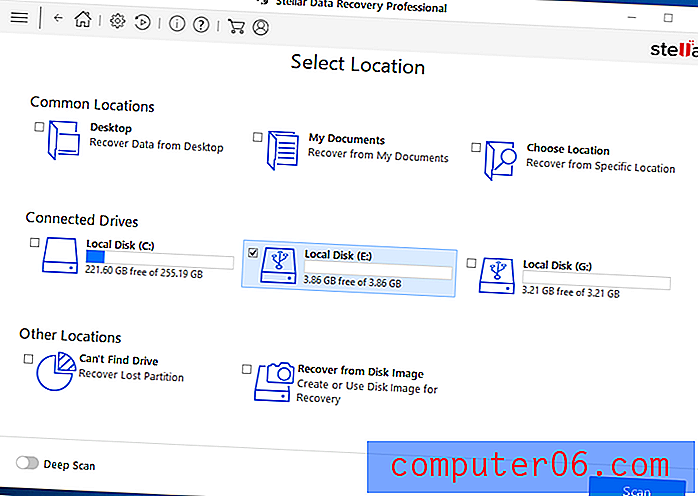
Verze 9 (nyní k dispozici pro Mac a již brzy pro Windows) proces ještě více zjednodušuje - je tu jen jeden krok. Pak je aplikace vypnutá a prohledává váš disk - ve výchozím nastavení je to rychlá kontrola (nejlepší způsob, jak začít), nebo hloubková kontrola, pokud jste tuto možnost vybrali na obrazovce „Výběr umístění“.
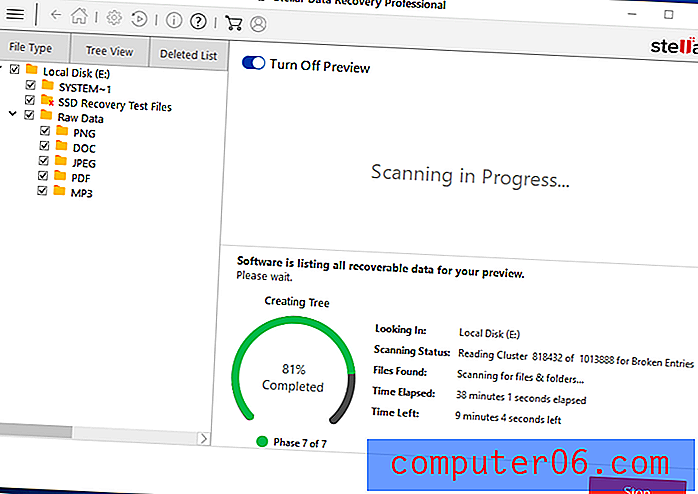
Po dokončení kontroly se zobrazí seznam souborů, které lze obnovit - potenciálně velmi dlouhý seznam - a funkce vyhledávání a náhledu vám pomohou najít ten, který hledáte.
Vlastnosti : Hvězdné zahrnuje většinu funkcí, které potřebujete, včetně zobrazování disku, spouštěcího disku pro obnovení a náhledu souboru. Na rozdíl od některých jiných aplikací však nebudete moci zobrazit náhled souborů, dokud kontrola neskončí.
V naší recenzi na verzi 7.1 JP zjistil, že funkce „Obnovit zotavení“ může být buggy, takže jsem chtěl zjistit, zda se ve verzi 8 vylepšil. Bohužel, pokaždé, když jsem se pokusil pozastavit prověřování, bylo mi oznámeno: „Skenování nelze pokračování ze současné fáze, “takže jsem nemohl tuto funkci otestovat. To se stalo také u verze Mac. Aplikace nabídla uložit výsledky kontroly pro budoucí použití na konci každého testu.
Efektivita : Přestože je snadno použitelná, obnovování hvězdných dat funguje velmi dobře. Při testování aplikace pro naši recenzi JP zjistil, že aplikace je účinná při obnově smazaných souborů a identifikaci mnoha typů souborů z jeho Mac.
Hvězdná míra až k našemu „pokročilému“ vítězi, R-Studio, mnoha způsoby. Podle společnosti DigiLabs Inc má lepší pomoc a podporu a v mnoha testech funguje stejně dobře. Na druhé straně byly kontroly pomalejší a některé výsledky testu byly horší, včetně obnovy velmi velkých souborů a obnovy z formátovaného pevného disku.
Závěr : Obnova hvězdných dat se velmi snadno používá a může se pochlubit vynikajícími výsledky obnovy. Po kliknutí na několik jednoduchých tlačítek a spaní na něm máte velkou šanci obnovit své soubory. Tato rovnováha zní dobře pro většinu lidí, ale pokud jste po aplikaci s největším výkonem nebo vyšší rychlostí, podívejte se na R-Studio (níže).
Získejte Stellar Data Recovery pro Windows
Nejvýkonnější: R-Studio pro Windows
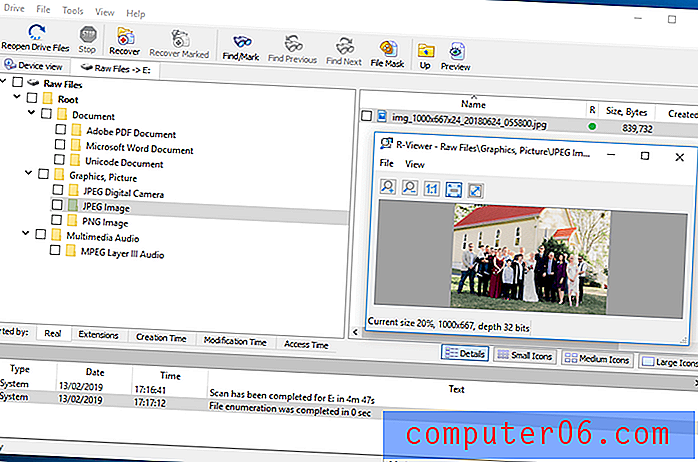
R-Studio 8 pro Windows je výkonný nástroj pro obnovu dat vyvinutý pro zkušené profesionály pro obnovu dat. Může se pochlubit osvědčeným záznamem úspěšné obnovy dat, který využívá všechny funkce, které by odborník očekával. Tyto funkce jsou vysoce konfigurovatelné, zvyšují složitost, ale poskytují vám úplnou kontrolu. Pokud jste po nejlepším nástroji pro tuto práci a jste ochotni otevřít příručku, když ji potřebujete, může být tato aplikace pro vás.
Doporučené pokročilé alternativy: Recovery Explorer Standard, File Recovery Ultimate.
79, 99 $ z webu vývojáře (jednorázový poplatek)
Na základě nových jedinečných technologií pro obnovu dat je R-STUDIO nejkomplexnějším řešením pro obnovu dat pro soubory obnovy ... Flexibilní nastavení parametrů vám dává absolutní kontrolu nad obnovou dat.
Stručný přehled funkcí:
- Zobrazování disku: Ano
- Pozastavit a obnovit skenování: Ano
- Náhledové soubory: Ano, ale ne během prověřování
- Spouštěcí obnovovací disk: Ano
- SMART monitoring: Ano
R-Studio je široce přijímáno jako nejvýkonnější aplikace pro obnovu dat dostupná pro Mac, Windows a Linux. Data Recovery Digest v loňském roce provedla sedmi předními aplikacemi prostřednictvím testů a R-Studio vyšlo na špici. Jejich závěr: „Vynikající kombinace funkcí pro obnovení souborů a výkonu. Ukazuje nejlepší výsledky téměř v každé kategorii. Nezbytné pro profesionály pro obnovu dat. “
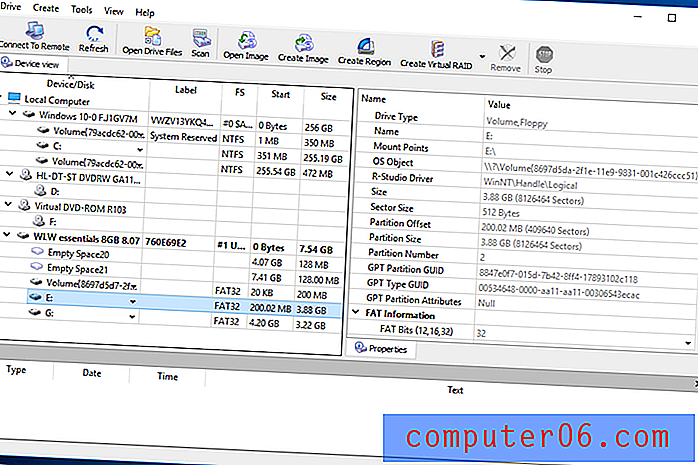
Snadné použití : Stejné hodnocení hodnotí snadné použití aplikace R-Studio jako „komplexní“. To je pravda, a to není aplikace pro začátečníky, ale nenašel jsem aplikaci tak obtížnou, jak jsem očekával. Rozhraní bych popsal spíše jako „nepředvídatelné“, než aby byl matoucí.
DigiLab Inc souhlasí se složitostí aplikace: „Jedinou významnou nevýhodou, kterou jsme našli, bylo uživatelské rozhraní R-Studio. R-Studio je jasně navrženo pro specialisty na obnovu dat a rozhraní může být pro nezkušené uživatele matoucí. “
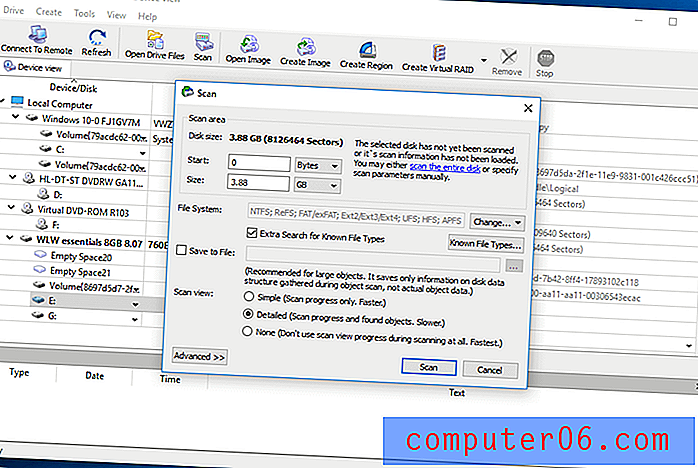
Vlastnosti : R-Studio obsahuje více funkcí než většina konkurence, podporuje širokou škálu souborových systémů, dokáže obnovit data z lokálních disků, vyměnitelných disků a silně poškozených disků. Vývojář zde uvádí užitečný přehled funkcí.
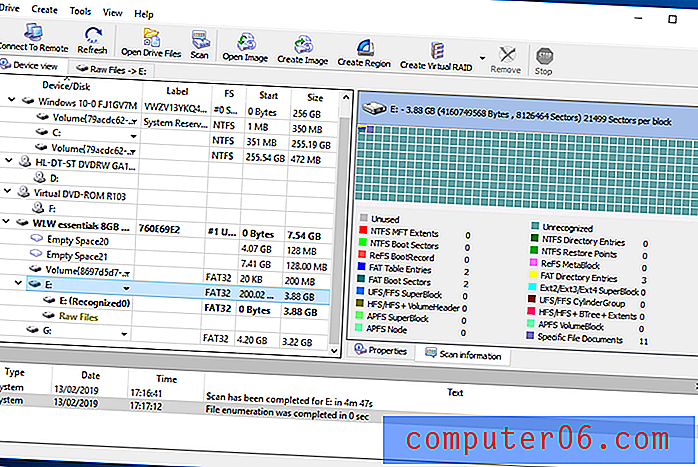
Účinnost : V průmyslových testech R-Studio trvale dosahovalo nejlepších výsledků. A přestože má pověst pomalých skenů, často dokončil skenování rychleji než konkurence.
Pro ilustraci uvádíme několik výsledků ze sedmi předních aplikací pro obnovu dat v rámci programu Recovery Recovery Digest:
- R-Studio mělo nejvyšší hodnocení pro obnovu smazaných souborů (svázané s programem Do Your Data Recovery).
- R-Studio mělo nejvyšší hodnocení pro obnovu souborů z hodnocení vyprázdněného koše (svázané s obnovení souborů).
- R-Studio mělo nejvyšší hodnocení pro obnovu souborů po přeformátování disku.
- R-Studio mělo nejvyšší hodnocení pro obnovení poškozené oblasti (svázané s obnovení souborů a DMDE).
- R-Studio bylo vysoce hodnoceno pro obnovení odstraněného oddílu, ale mírně za DMDE.
- R-Studio mělo nejvyšší hodnocení pro obnovu RAID.
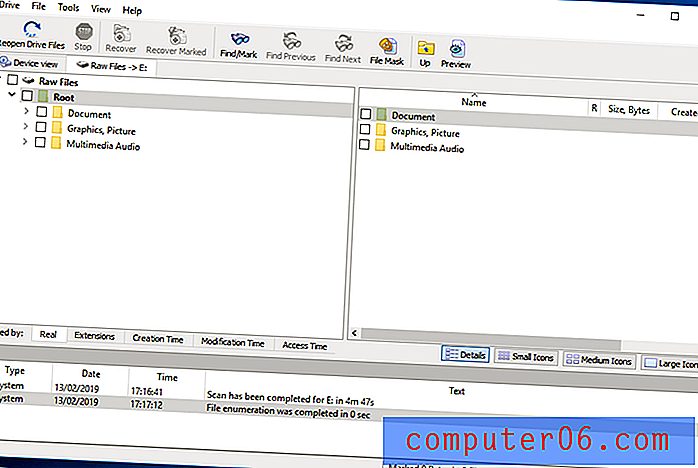
Závěr : R-Studio trvale vykazuje špičkové výsledky v průmyslových standardních testech. Je to funkce, vysoce konfigurovatelná aplikace určená pro odborníky na obnovu dat. Pokud hledáte aplikaci, která s největší pravděpodobností získá zpět maximální množství dat, zvolte R-Tools.
Získejte aplikaci R-Studio pro Windows
Nejste si jisti, zda jsou pro vás vítězi? Podívejte se na níže uvedené alternativy, včetně placeného i bezplatného softwaru pro obnovu dat.
Konkurence
Také skvělé
EaseUS Obnova dat pro Windows Pro (69, 95 $) je snadno použitelná aplikace pro Mac a Windows, která také dobře funguje v průmyslových testech. Chybí imaging disku a obnovovací disk, což jsou užitečné funkce nabízené dvěma našimi výherci. Přečtěte si naši úplnou recenzi zde.
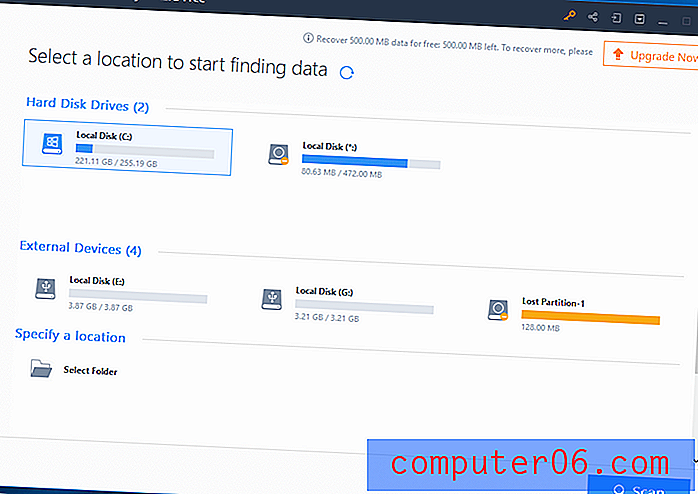
Stručný přehled funkcí:
- Zobrazení disků: Ne
- Pozastavit a obnovit skenování: Ano
- Náhledové soubory: Ano, ale ne během prověřování
- Spouštěcí obnovovací disk: Ne
- SMART monitoring: Ano
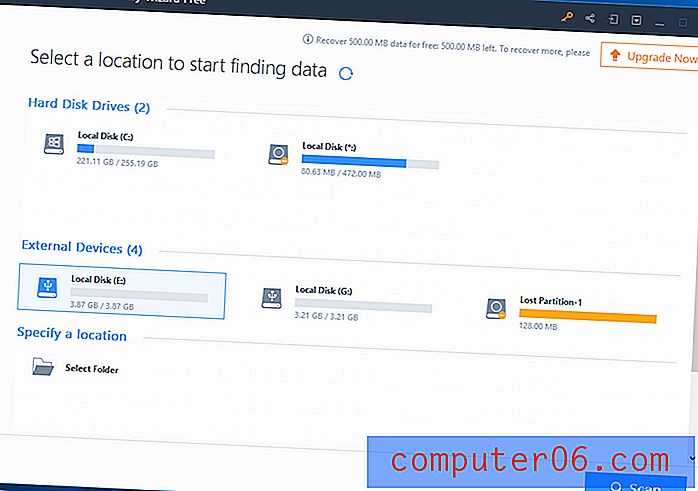
Victor Corda ve své recenzi zjistil, že skenování mělo tendenci být pomalé, ale úspěšné. Aplikace úspěšně obnovila data v každém ze svých testů a dospěl k závěru, že se jedná o jednu z nejlepších aplikací pro obnovení, které použil.
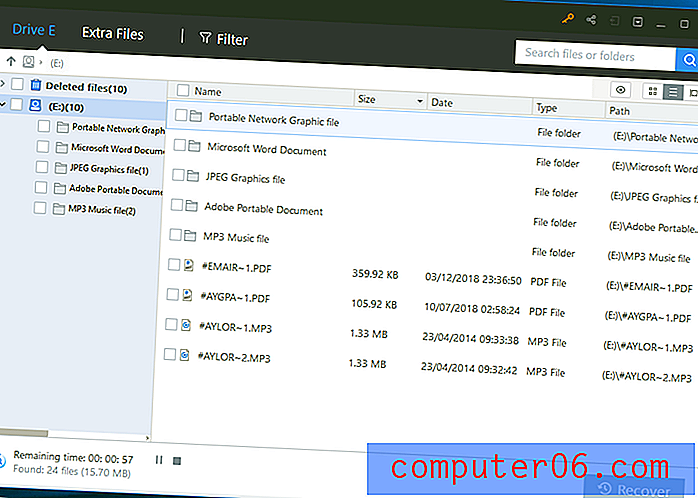
Souhlasím. Z hlediska snadnosti použití a efektivity je velmi blízká Obnova dat hvězdami a podle mé zkušenosti jsou časy skenování mnohem lepší. Je škoda, že žádný z průmyslových testů nehodnotil obě aplikace společně. Představuji si, že by to byl těsný závod, i když Stellar vyhrává v počtu nabízených funkcí.
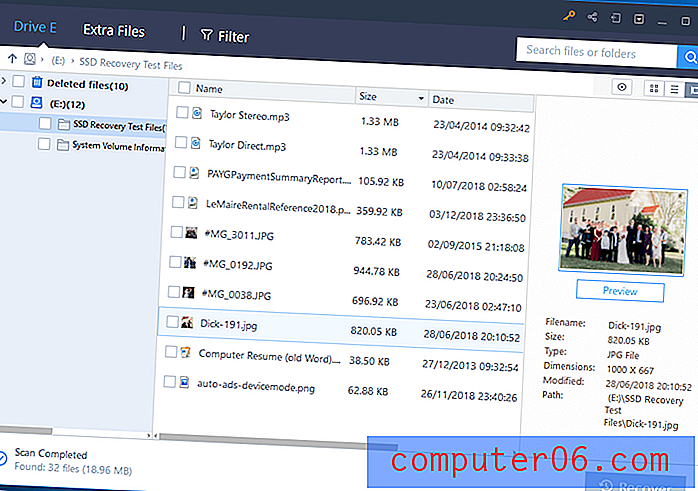
Hluboké kontroly jsou schopny najít spoustu souborů - v testu ThinkMobiles, více souborů než kterákoli jiná aplikace, s Recuva mírně pozadu. Ale tento test nezahrnul naše další výherce, Stellar Data Recovery a R-Studio.
GetData Recover My Files v6 Standard (69, 95 $) je další vysoce výkonná aplikace pro obnovení systému Windows, která se také snadno používá. I když jeho rozhraní není tak úhledné jako rozhraní nabízené Stellarem a EaseUS, je snadné je sledovat a podle testů DigiLab je výkon jen za Stellarem. Stejně jako EaseUS postrádá mnoho pokročilých funkcí, které nabízejí Stellar a R-Studio.
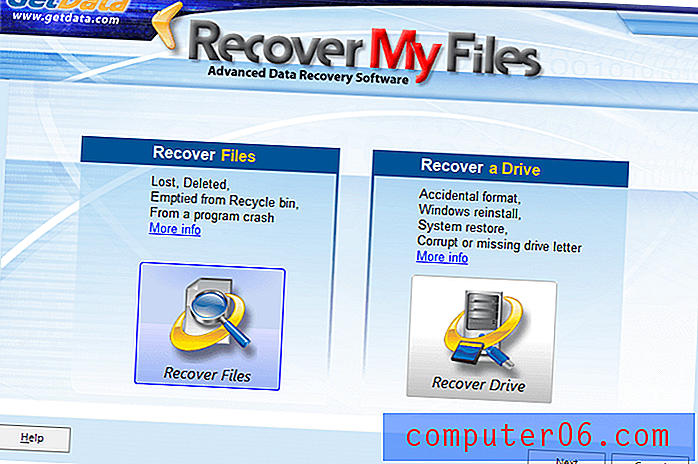
Stručný přehled funkcí:
- Zobrazení disků: Ne
- Pozastavit a obnovit skenování: Ne
- Náhledové soubory: Ano
- Spouštěcí obnovovací disk: Ne
- SMART monitoring: Ne
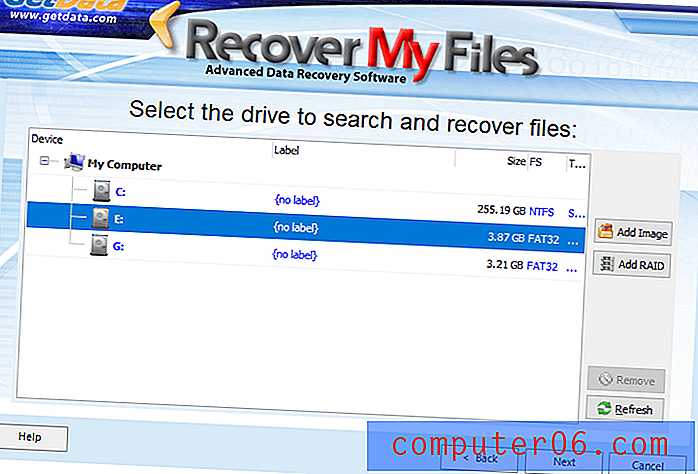
K zahájení skenování je třeba jen několik kroků. Rozhodnete se, zda chcete obnovit soubory nebo jednotku, zvolit jednotku a poté zvolit rychlou nebo hlubokou kontrolu. Tato otázka je položena netechnickým způsobem: hledejte smazané soubory nebo smazané soubory, pak „ztracené“ soubory. Nakonec vyberete typy souborů, které chcete vyhledat.
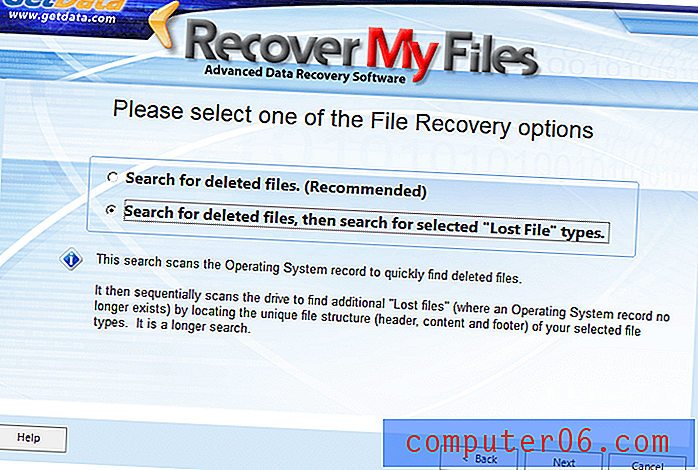
Ve srovnání se Stellar Data Recovery je to jen pár kroků! Podle společnosti DigiLab se funkce Obnovení mých souborů chovala dobře s rychlými kontrolami, obnovením formátovaných jednotek a odstraněných oddílů. Měl problémy s obnovou velkých souborů a poškozených systémů souborů.
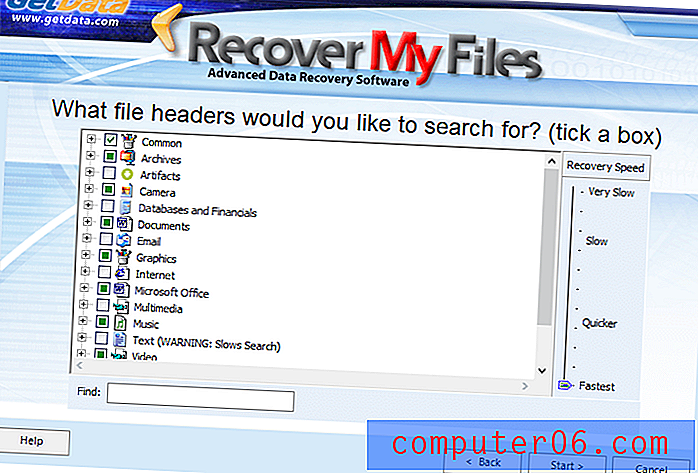
Skenování bylo často pomalé, což byla také moje zkušenost. V jednom testu byla aplikace schopna najít všech 175 smazaných souborů, ale obnovit je pouze 27%. R-Studio je všechny obnovil.
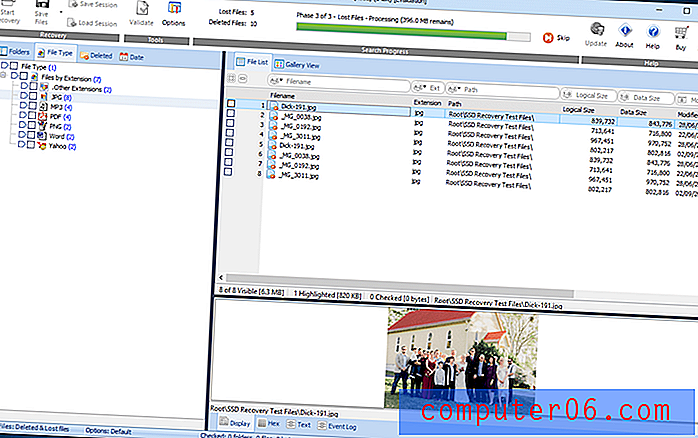
ReclaiMe File Recovery Standard pro Windows (79, 95 $) je naše konečné doporučení pro snadnou a přitom efektivní obnovu dat Windows. I když se aplikace otevírá trochu pomalu, můžete skenování spustit pouhými dvěma kliknutími: vyberte jednotku, poté klikněte na Start a aplikace se v průmyslových testech chovala dobře. I tak však postrádá některé pokročilejší funkce Stellara.
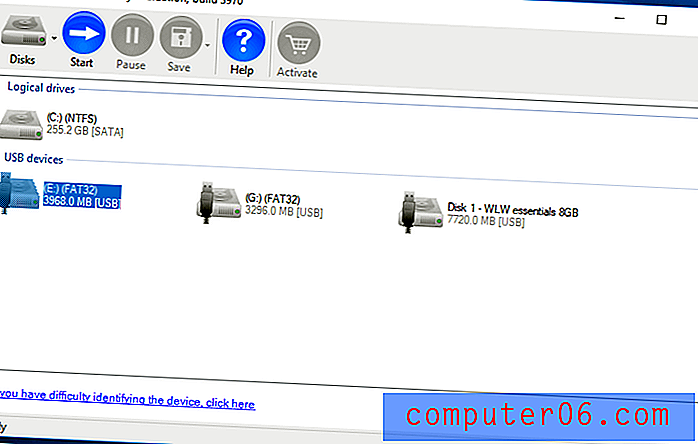
Stručný přehled funkcí:
- Zobrazení disků: Ne
- Pozastavit a obnovit skenování: Ano
- Náhledové soubory: Ano, pouze obrázky a dokumenty
- Spouštěcí obnovovací disk: Ne
- SMART monitoring: Ne
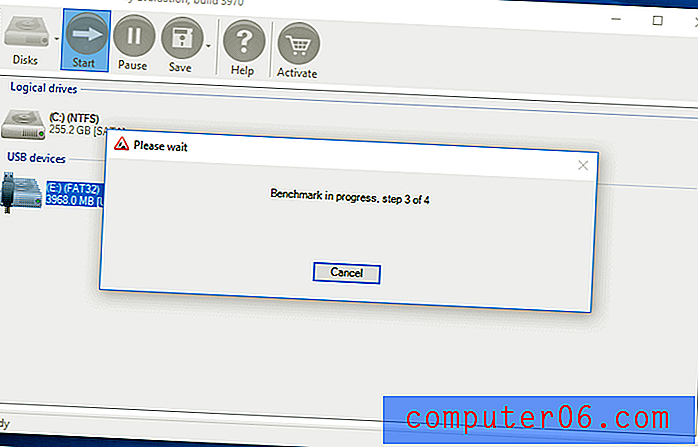
Data Recovery Digest porovnal aplikaci se šesti dalšími a zjistil, že funguje dobře: „Velmi dobrý program pro obnovu dat s vynikající kombinací funkcí obnovy souborů a výkonu. Jedna z nejlepších sad podporovaných souborových systémů. Velmi dobrý výkon pro obnovu souborů. “
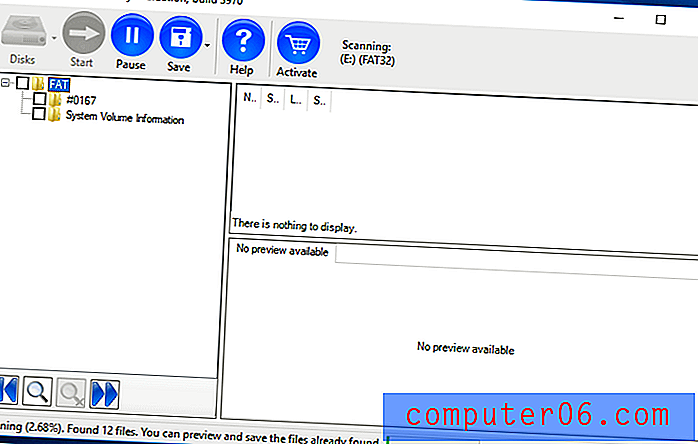
Značky byly odečteny z důvodu omezené funkce náhledu. Dokáže zobrazovat obrázky a dokumenty Wordu, ale nic víc. Skóre nad průměrem u standardních funkcí pro obnovu souborů a průměrem u pokročilých funkcí.
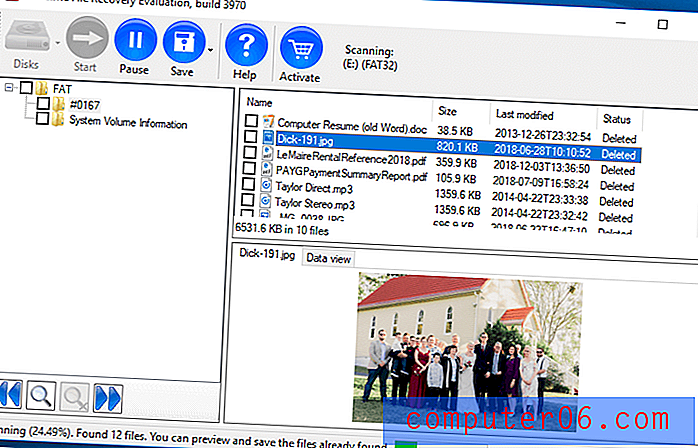
Pokud jde o jeho účinnost, dosáhl přiměřeně dobrého výsledku při obnově odstraněných souborů, a to i poté, co byl Koš vyprázdněn, a obnovení formátovaných disků, poškozených oddílů a odstraněných oddílů. Nebylo to blízko k vítězství v žádné z těchto kategorií, ale výsledky byly přiměřené.
Standard Recovery Explorer Standard (39, 95 EUR, asi 45 USD) je pokročilejší aplikace pro obnovu dat a v testech Data Recovery Digest dosáhla vyšší skóre než ReclaiMe. Použití je snadnější než aplikace R-Studio, je levnější a byla to nejrychlejší aplikace v mém testu. Ale začátečníci to mohou považovat za zastrašující.
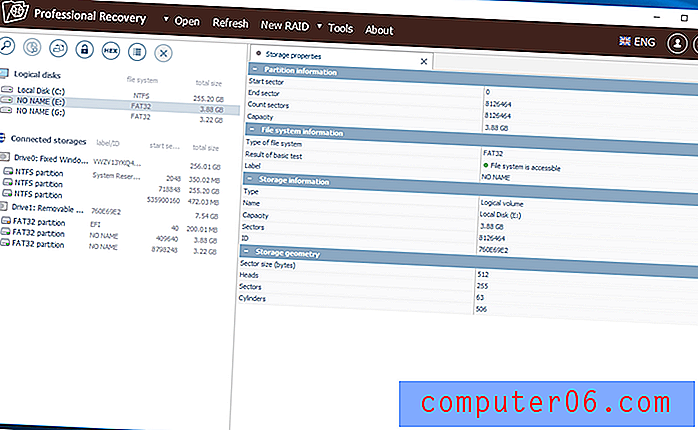
Stručný přehled funkcí:
- Zobrazování disku: Ano
- Pozastavit a obnovit skenování: Ano
- Náhledové soubory: Ano
- Spouštěcí obnovovací disk: Ne
- SMART monitoring: Ne
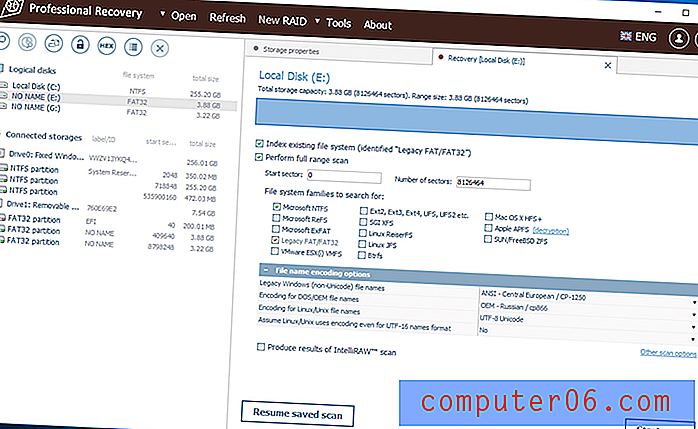
Jeho celkový výsledek testu byl na druhém místě pouze ve společnosti R-Studio a Data Recovery Digest dochází k závěru: „Velmi slušný profesionální program pro obnovu dat s dobrými funkcemi obnovy a výkonem. Jedna z nejlepších sad podporovaných souborových systémů. Velmi dobrý výkon pro obnovu dat, vždy mezi nejlepšími skóre. “
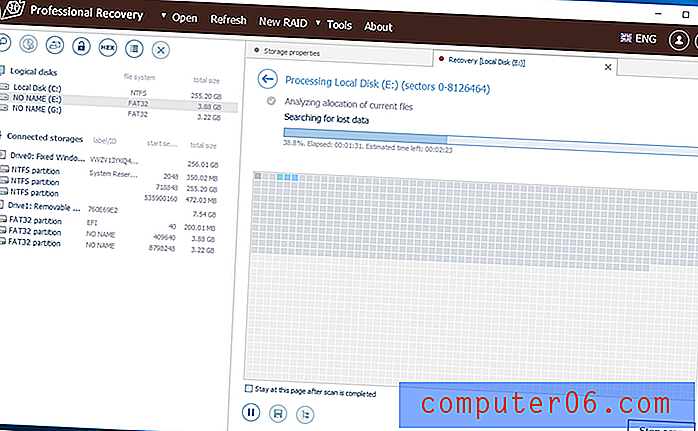
Skóre aplikace pro obnovení odstraněného oddílu je stejné jako u aplikace R-Studio, ale několik dalších aplikací tam získalo vyšší skóre. Skóre pro obnovení smazaných souborů, formátovaných disků a poškozených oddílů není pozadu. Aplikace však není druhá nejlepší ve všech kategoriích. (níže) je překonává v kategoriích Vyprázdněný koš, Poškozený oddíl a Odstraněný oddíl.
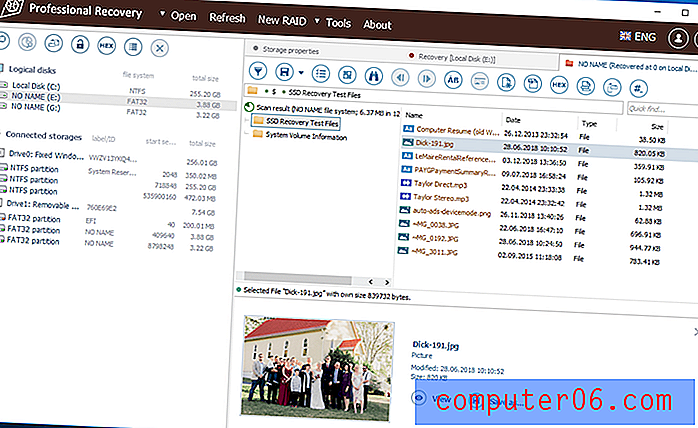
Obnova souborů Ultimate (69, 95 $) je další efektivní, pokročilá aplikace pro obnovu dat. Tato aplikace má většinu funkcí aplikace R-Studio a dosahuje dobrých výsledků v průmyslových testech. Není ideální pro začátečníky.

Stručný přehled funkcí:
- Zobrazování disku: Ano
- Pozastavit a obnovit skenování: Ne
- Náhledové soubory: Ano
- Spouštěcí obnovovací disk: Ano
- SMART monitoring: Ne
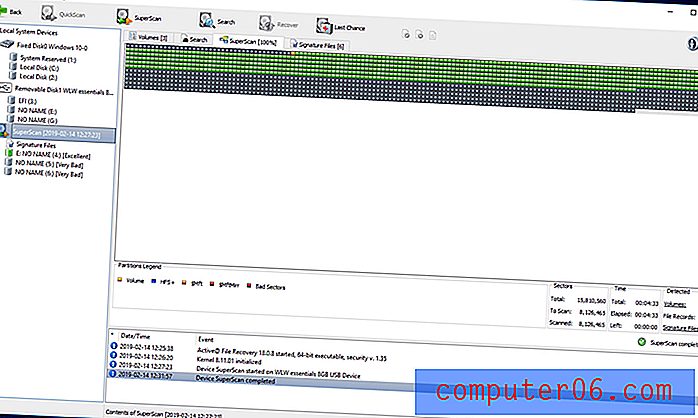
Přestože je celkové skóre nižší než Recovery Explorer (výše), již jsme si všimli, že v několika kategoriích dosahoval lepších výsledků. Celkovým skóre se snížila jeho nízká výkonnost při obnově polí RAID, což průměrný uživatel nikdy nemusí potřebovat. Vzhledem k tomu, že aplikace je určena pro pokročilé uživatele, je však třeba mít na paměti.

Ve většině ostatních způsobů funguje velmi dobře. Data Recovery Digest uzavírá: „Efektivní program pro obnovu dat s téměř všemi funkcemi vyžadovanými pro profesionální obnovu dat. Plně funkční spouštěcí verze. Nejlepší skóre pro obnovu souborů z odstraněných a poškozených oddílů. “ To je působivé a činí z R-Studio skutečného konkurenta.
Běžci nahoru
Záchrana dat MiniTool Power Data (69 USD) poskytuje rozumné výsledky v snadno použitelném balíčku. Ačkoli to mělo druhé nejnižší skóre v testu ThinkMobiles, skóre bylo blíž vítězům než poraženým. Vzhledem k tomu, že existuje bezplatný nástroj, který obsahuje většinu funkcí, mohou uživatelé, kteří hledají možnost rozpočtu, najít tuto alternativu k programu Recuva.
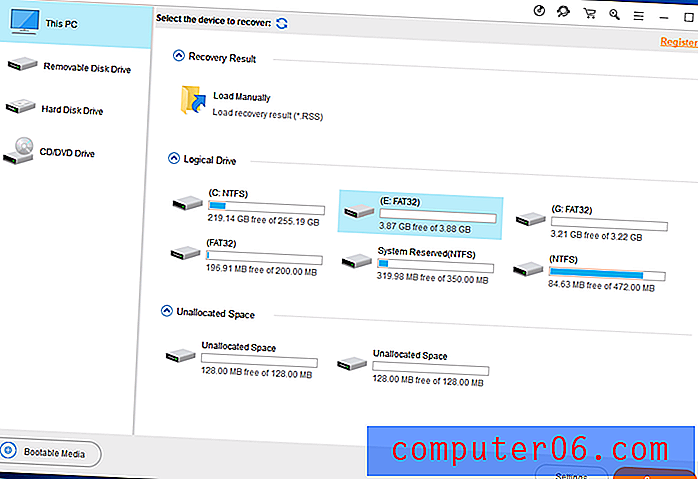
Stručný přehled funkcí:
- Zobrazování disku: Ano
- Pozastavit a obnovit skenování: Ne, ale můžete dokončit skenování uložit
- Náhledové soubory: Ano
- Spouštěcí obnovovací disk: Ano, ale jako samostatná aplikace
- SMART monitoring: Ne
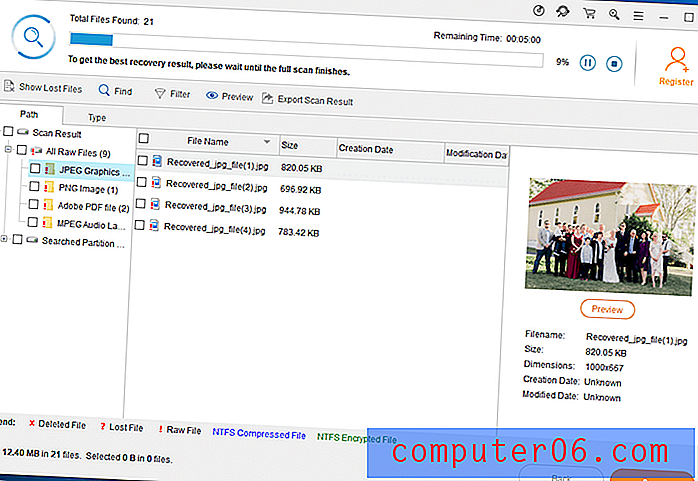
ThinkMobile odstranil 50 souborů z USB flash disku. MiniTool se podařilo najít 49 z nich a obnovit 48. To není špatné, ale ostatní aplikace obnovily všech 50. Kromě toho aplikace umístila druhý nejnižší počet obnovitelných souborů na pevný disk a měla nejpomalejší dobu kontroly. Nic z toho není katastrofální, ale lepší aplikace vám poskytne jiná aplikace.
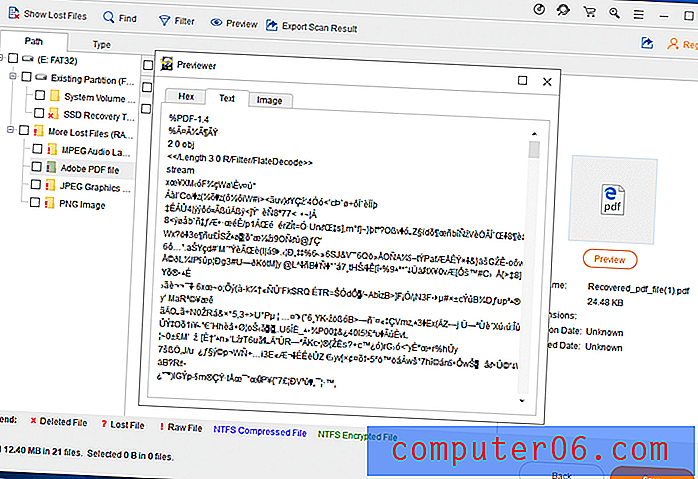
CleverFiles Disk Drill pro Windows Pro (89 $) je příjemná aplikace s dobrou rovnováhou mezi funkcemi a snadným používáním. Umožňuje zobrazit a obnovit soubory před dokončením kontroly. Přečtěte si naši úplnou recenzi zde. To, co to snižuje, je špatný výkon při hlubokém skenování.
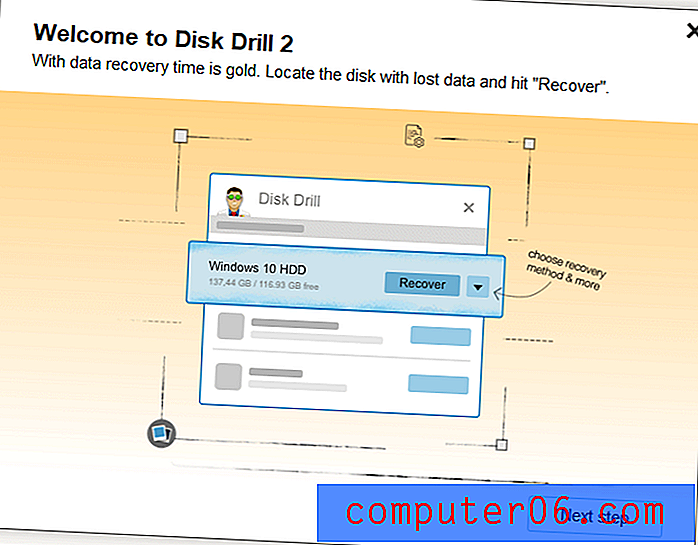
Stručný přehled funkcí:
- Zobrazování disku: Ano
- Pozastavit a obnovit skenování: Ano
- Náhledové soubory: Ano
- Spouštěcí obnovovací disk: Ano
- SMART monitoring: Ano

Zmínil jsem, že MiniTool získal druhé nejnižší skóre v testu ThinkMobiles. Disk Drill obdržel nejnižší skóre. Dovolte mi přidat několik čísel, abych to uvedl do perspektivy. EaseUS našel nejobnovitelnější soubory během hloubkové kontroly: 38 638. MiniTool našel pouze 29 805 - o dost méně. Šokovalo mě, že Disk Drill našel pouze 6 676.
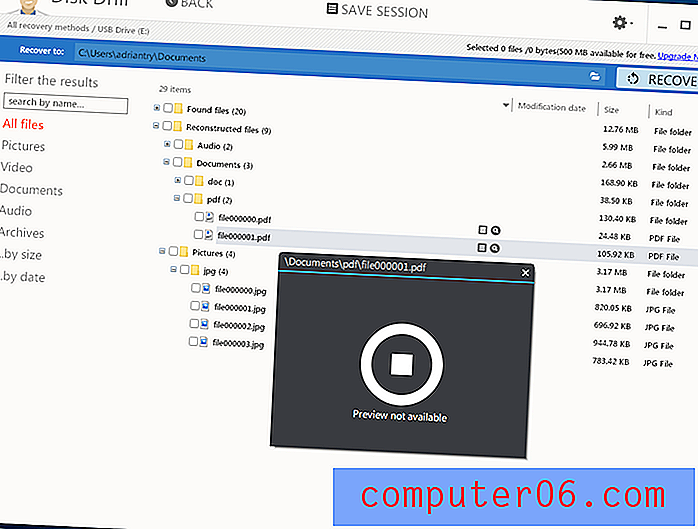
Takže i když aplikace obsahuje všechny funkce, které potřebujete, nemůžu ji doporučit. Máte mnohem větší šanci najít svůj chybějící soubor s některou z aplikací zmíněných dříve v této recenzi.
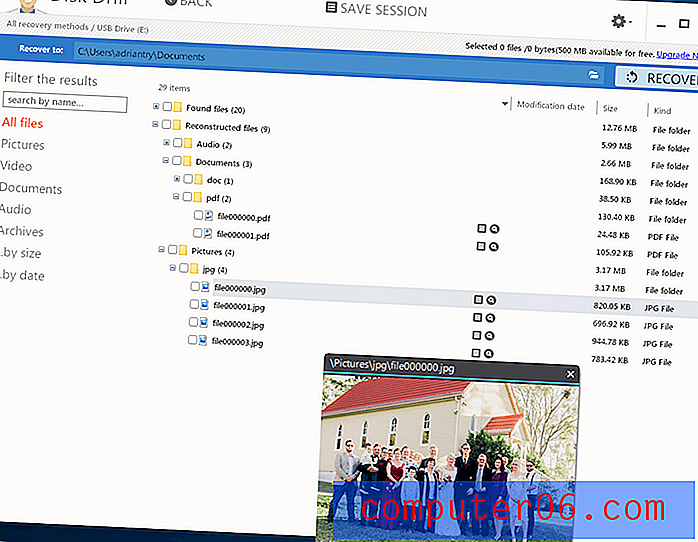
Prosoft Data Rescue 5 Standard (99 $) je snadno použitelná aplikace pro obnovu dat, která se dobře chovala v testech, které jsem provedl při mé recenzi, kterou si můžete přečíst zde. Ale stejně jako Disk Drill, výkon jeho hlubokých skenů v průmyslových testech není srovnatelný s konkurencí.
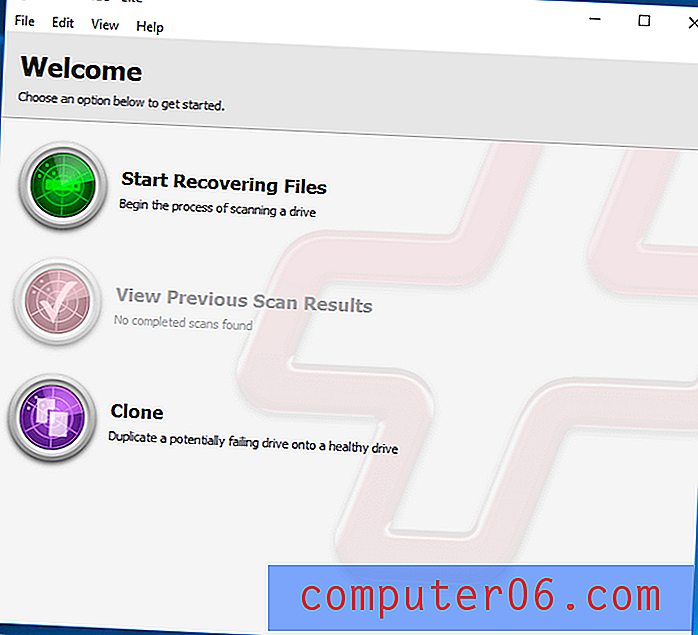
Stručný přehled funkcí:
- Zobrazování disku: Ano
- Pozastavit a obnovit skenování: Ne, ale můžete dokončit skenování uložit
- Náhledové soubory: Ano
- Spouštěcí obnovovací disk: Ano
- SMART monitoring: Ne
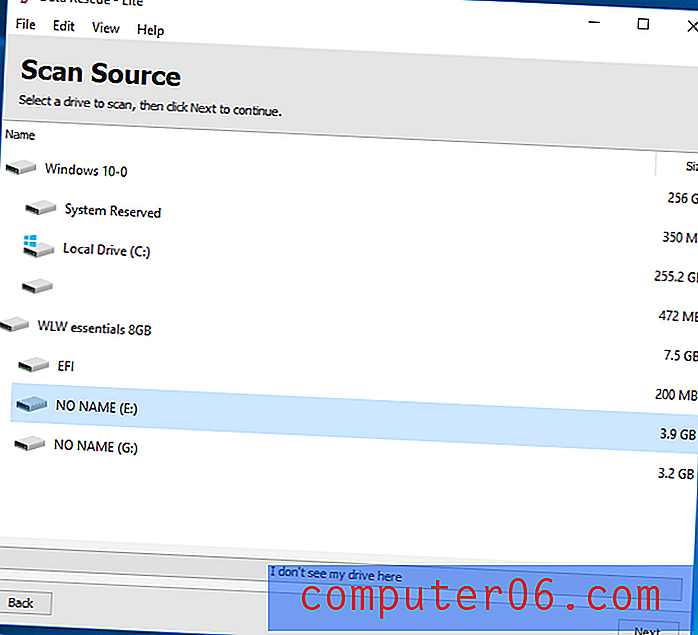
Záchrana dat má fantastickou pověst a v mnoha ohledech si to zaslouží. Obsahuje většinu funkcí, které potřebujete, a tyto funkce jsou jasně popsány v celé aplikaci. Je mi potěšením používat. Když však byly testy Data Recovery Digest a DigiLab Inc testovány, byl počet obnovitelných souborů, které aplikace našla během hlubokého skenování, v konkurenci zakrslý. To je hlavní problém.
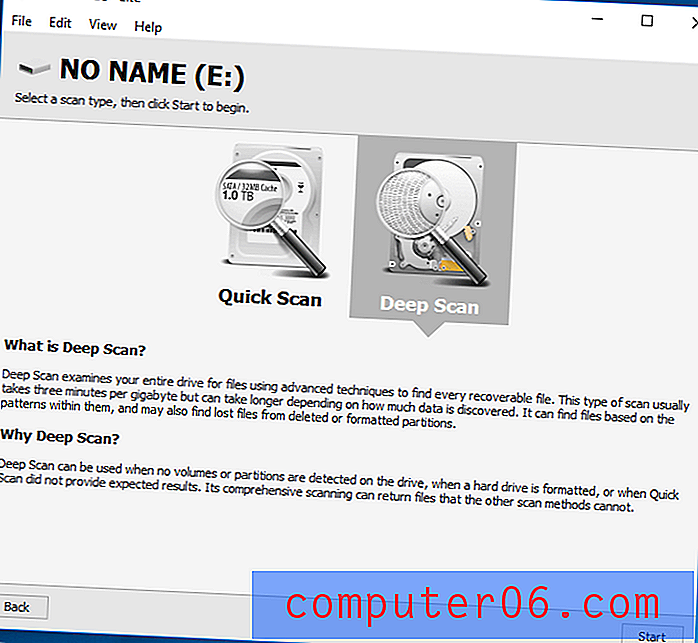
V testech Data Recovery Digest měla Data Rescue v každém testu nejhorší výsledky: obnova souborů z vyprázdněného koše, obnova naformátovaného disku, obnova poškozeného oddílu, obnovení odstraněného oddílu a obnovení RAID. Došli k závěru: „Ačkoli mnoho internetových zdrojů tento program aktivně propaguje, ukazuje poměrně slabý výkon. Navíc to při mnoha testech vyvolávajících chybové zprávy zcela selhalo. “
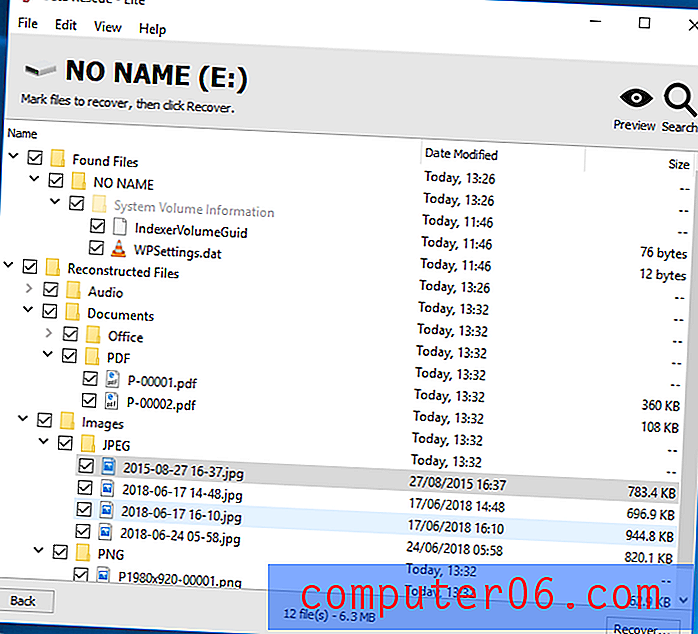
Aplikace fungovala lépe v několika testech DigiLabu, ale ne ve všech. V některých testech nemohl obnovit data a často byla jeho kontrola pomalejší. Vzhledem k těmto skutečnostem je těžké Data Rescue doporučit.
Wondershare Recoverit Pro pro Windows (49, 95 $) je trochu pomalý a ve srovnání s Disk Drill a Data Rescue (výše) při hledání obnovitelných souborů: není skvělý. Přečtěte si naši úplnou recenzi zde.
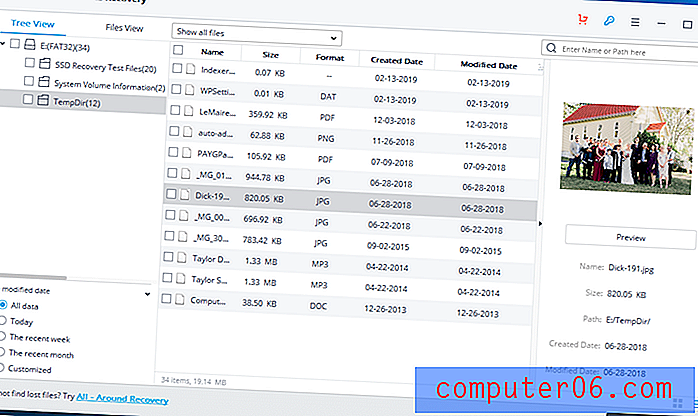
Do Your Recovery Recovery Professional 6 (69 $) obdržel nejnižší skóre během testů Data Recovery Digest. Došli k závěru: „Ačkoli to ukázalo docela slušné výsledky pro jednoduché případy obnovy, zdálo se, že program není schopen vyřešit pokročilejší úkoly obnovy dat.“
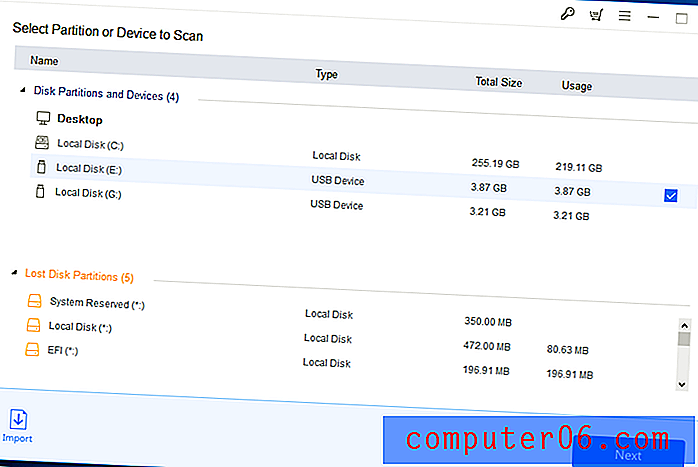
DMDE (DM Disk Editor a Software pro obnovu dat) (48 $) je složitá aplikace, která je podle mých zkušeností nejobtížnější. Stahování nepřichází s instalačním programem, který může zmást začátečníky, ale znamená to, že můžete aplikaci spustit z externí jednotky. V testech Data Recovery Digest fungovala aplikace přiměřeně dobře a dochází k závěru: „Vysoce pokročilý hexadecimální editor přizpůsobený pro obnovu dat pro souborové systémy Windows a Linux. Vyžaduje velmi hlubokou znalost struktur disku a systému souborů. “
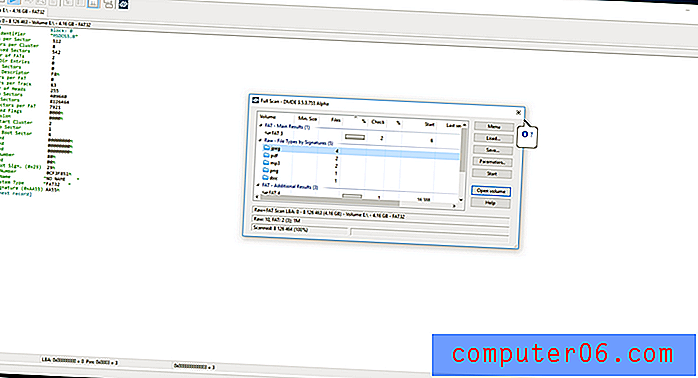
Remo Recover pro Windows Pro (79, 97 $) je atraktivní aplikace, která se snadno používá, ale bohužel se zdá být nejméně slibná pro získání souborů zpět. Dříve jsme ji podrobili úplné kontrole, ale aplikace nebyla zahrnuta do žádného průmyslového testu, který jsme našli. Prohledávání je pomalé, lokalizace souborů je obtížná a aplikace Mac se při vyhodnocení vyhodnotila.
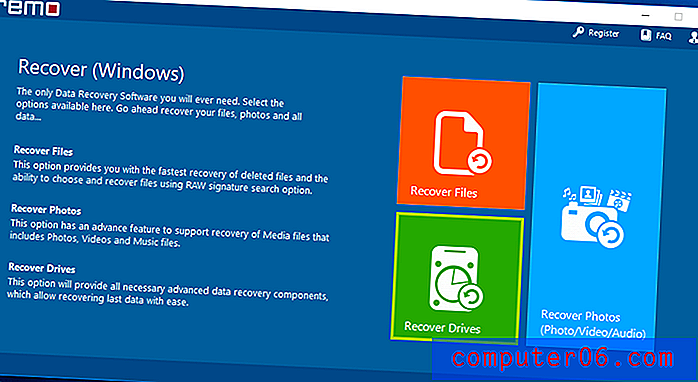
Zdarma alternativy
K dispozici je několik rozumných bezplatných aplikací pro obnovu dat a my jsme je představili v předchozím kole SoftwareHow. Kromě toho náš „nejdostupnější“ vítěz, Recuva, nabízí bezplatnou verzi. Zde je několik dalších aplikací pro Windows, které vás nestojí ani cent, ale nemusí být nutně doporučovány.
Glary Undelete umí unerase soubory z jednotek FAT a NTFS a je poměrně snadné použití. Během mého testu bohužel nenalezl můj USB flash disk ve formátu FAT, ale počet najetých kilometrů se může lišit.
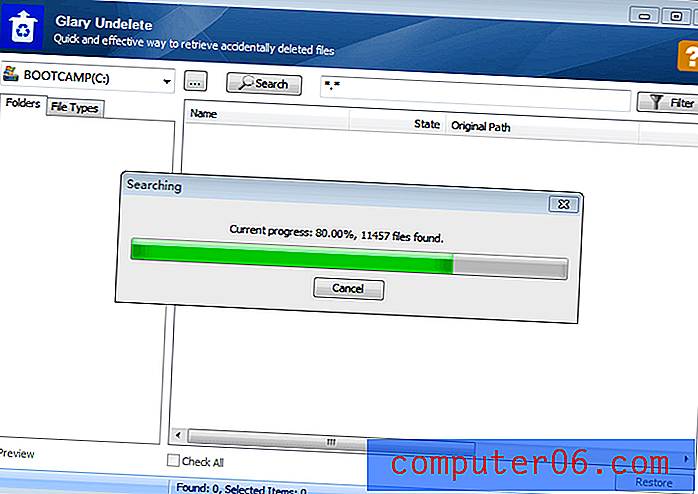
Obnova souborů Puran je zdarma pro nekomerční použití. Je to trochu neintuitivní a jeho webové stránky postrádají jasnost. Byl naposledy aktualizován v roce 2013, ale v testu ThinkMobile fungoval dobře. Při mém testu se podařilo obnovit pouze dva z deseti smazaných souborů.
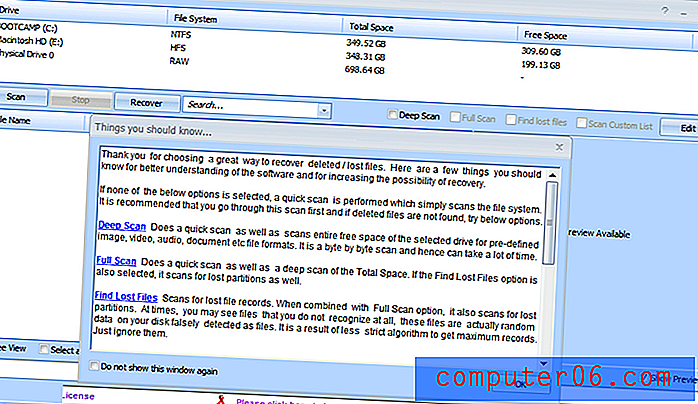
SoftPerfect File Recovery je zdarma a lehké a zachraňuje náhodně smazaná data. Je to přenosná aplikace, takže se nemusíte instalovat na svůj hlavní disk, kde riskujete přepsání dat.
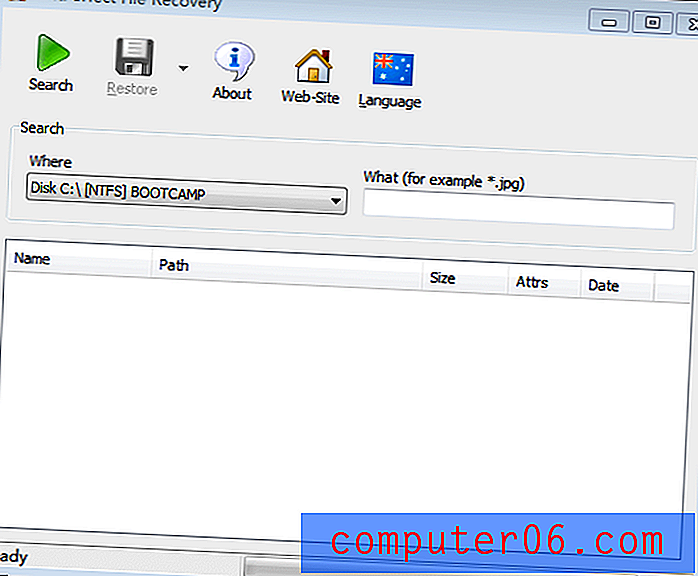
Tokiwa Data Recovery dokáže rychle obnovit ztracené soubory. Je to také přenosná aplikace. Nedovolí vám prohlížet soubory před obnovením.
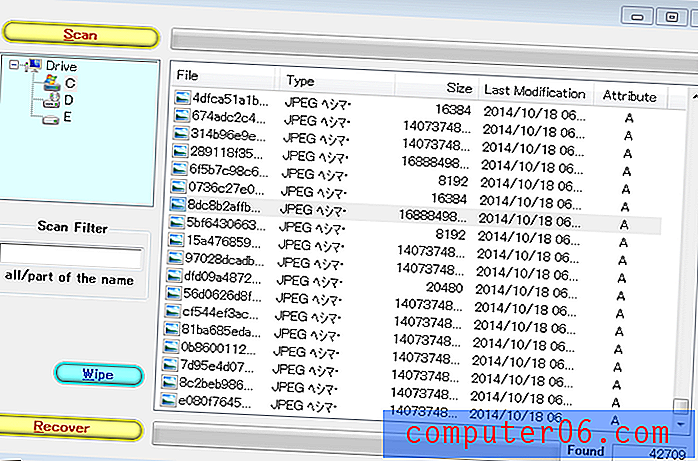
Obnova souborů PC INSPECTOR pomáhá obnovit smazané soubory, formátované jednotky a poškozené spouštěcí sektory.
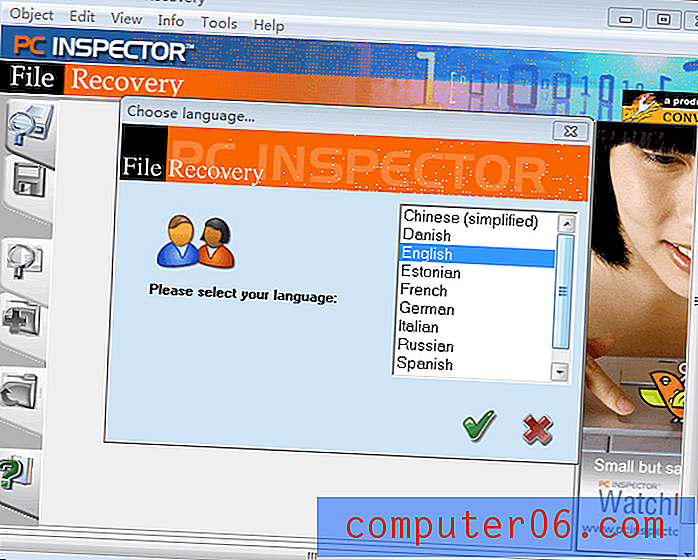
Wise Data Recovery je intuitivní aplikace pro obnovu dat. Nastavení je snadné, ale nenabízí hluboké skenování.
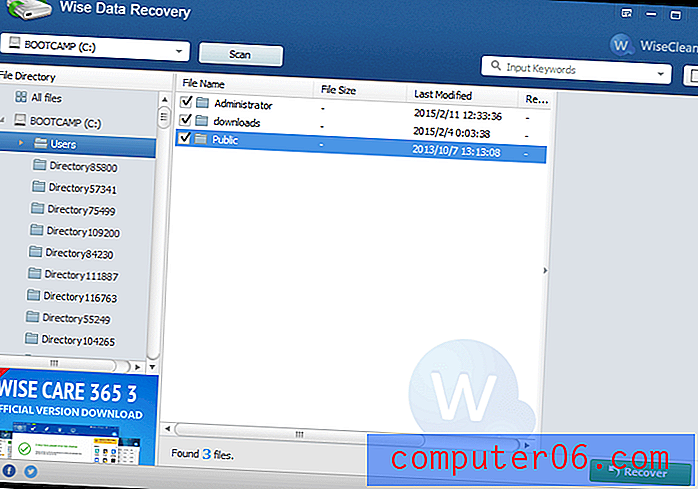
UndeleteMyFiles Pro dokáže obnovit a vymazat citlivá data. Použití je rychlé, snadné a intuitivní.
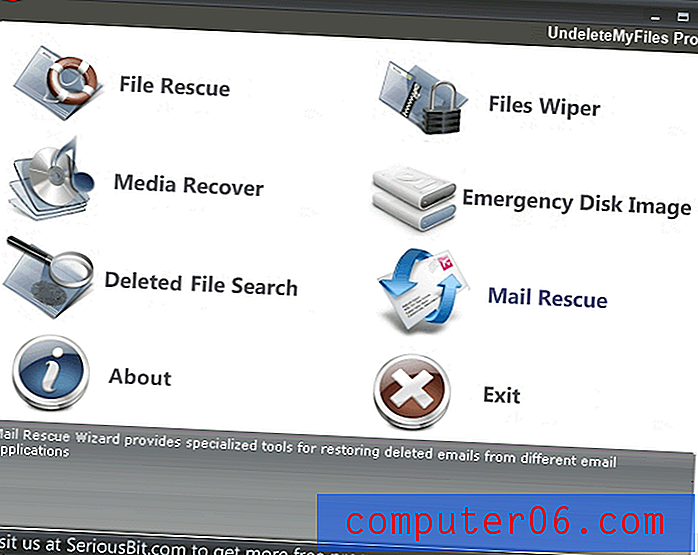
Undelete360 obnoví smazané soubory. Během testování JP aplikace ztuhla a skenování může být časově náročné.
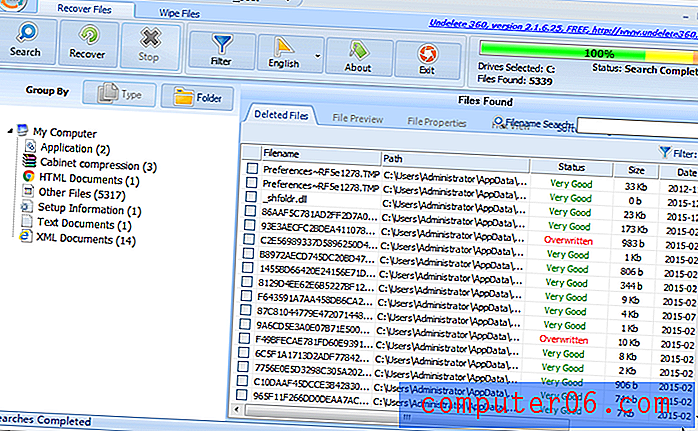
FreeUndelete je zdarma pro osobní použití a obnovuje smazané soubory.
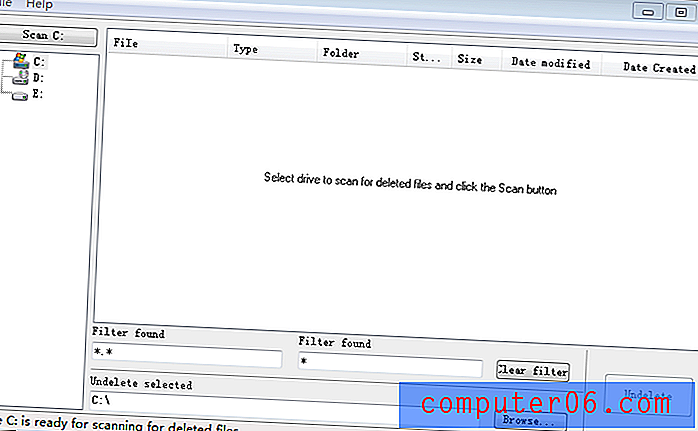
Aplikace Lazesoft Recovery Suite Home Edition může obnovit, neformátovat a důkladně prohledat váš disk a před obnovením si můžete zobrazit náhledy obrázků. Aplikace vám také může pomoci, když zapomenete své přihlašovací heslo nebo počítač nebude spuštěn. Pouze Home Edition je zdarma.
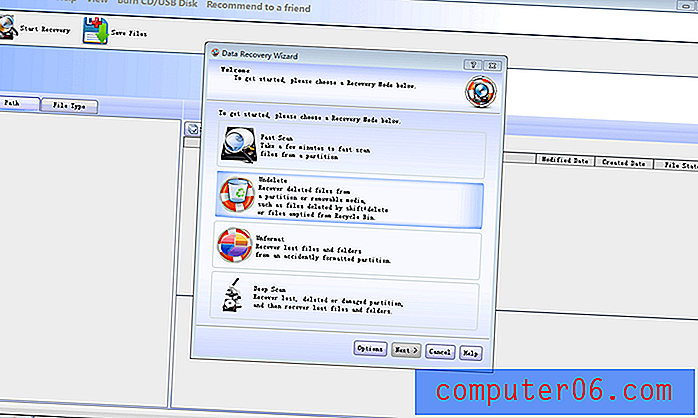
PhotoRec je bezplatná a otevřená aplikace od CGSecurity, která dokáže obnovit ztracené soubory, včetně videa a dokumentů z pevných disků a fotografií z paměti digitálních fotoaparátů. Je to aplikace příkazového řádku, takže v oblasti použitelnosti chybí, ale funguje dobře.
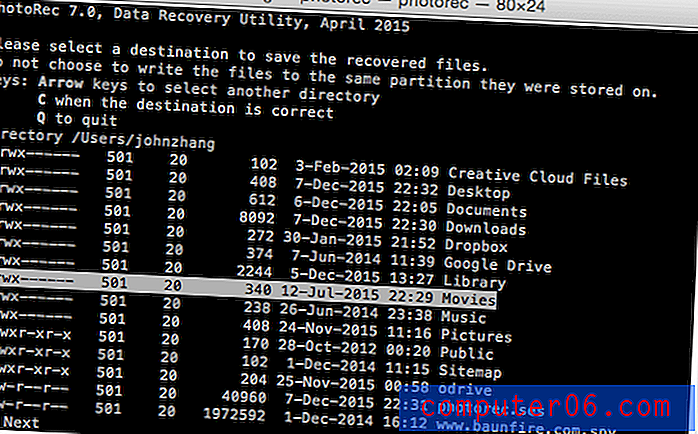
TestDisk je další bezplatnou a open source aplikací společnosti CGSecurity. Spíše než obnovování ztracených souborů může tento obnovit ztracené oddíly a znovu zavést spouštěcí disky bez zavádění. Je to také aplikace příkazového řádku.